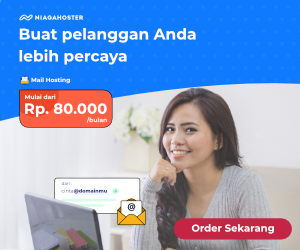Dalam postingan ini saya akan mencoba menjelaskan apa itu Profiles di Lightroom dan apa bedanya dengan Presets di Lightroom. Ok langsung saja teman-teman simak ya karena kedepannya saya juga akan membagikan Profiles Lightroom yang pasti kece-kece banget untuk teman-teman coba.
Profiles
Selama ini mungkin teman-teman lebih banyak menggunakan Presets untuk mempercepat dalam mengedit di Adobe Lightroom. Baik di Adobe Lightroom versi mobile atau Adobe Lightroom versi PC. Presets sendiri merupakan addon dimana kita bisa menyimpan settingan parameter dari tools di Lightroom. Nah Profiles pun intinya sama seperti Presets. Profiles juga merupakan addon yang menyimpan settingan parameter untuk mempercepat serta mempermudah kita dalam mengedit foto di Adobe Lightroom. Terus apa bedanya Profiles dengan Presets kalau gitu brooo???
1. Aplikasi Pembuatnya
Profiles dibuat menggunakan aplikasi Adobe Photoshop dan Camera RAW sedangkan Presets dibuat menggunakan Adobe Lightroom atau Camera RAW saja. Ini artinya Profiles lebih detail dalam menyimpan settingan paramaternya karena dibuat menggunakan Adobe Photoshop. Dimana Adobe Photoshop ini mempunyai tools-tools yang lebih lengkap dibandingkan dengan Adobe Lightroom. Sehingga Profiles bisa dibuat secara maksimal.
2. Profiles Lebih Cepat
Penggunaan Profiles di Adobe Lightroom lebih cepat dibanding Presets. Kenapa? Karena Profiles hanya menyimpan settingan paramater dari sourcenya saja yaitu Adobe Photoshop. Ketika Profiles digunakan maka settingan parameter di Lightroom akan tetap default (nilai paramaternya normal). Sedangkan Presets menyimpan settingan paramater dari Lightroomnya sendiri. Dimana ketika kita menggunakan presets artinya kita akan meload settingan parameter Lightroomnya.
3. Format Profiles
Format Profiles untuk saat ini hanya tersedia dalam format XMP. Sedangkan presets bisa disimpan dalam format DNG, XMP, atau LRTEMPLATE (Adobe Lightroom 6 kebawah).
4. Profile Punya Slider Opacity
Profiles mempunyai slider opacity. Slider ini berfungsi untuk menambah atau mengurangi efek tone dari Profilesnya.
Cara Menambahkan Profiles di Adobe Lightroom Mobile
Untuk menambahkan Profiles di Adobe Lightroom Mobile sebenarnya sama seperti kita menambahkan preset. Lokasi foldernya pun sama yaitu di Folder Android > data > com.adobe.lrmobile > files > carouselDocuments > 000000000000 > Profiles > Settings > User Styles.
Nah disini kalian bisa membuat folder baru biar kalian ga kebingungan dengan Profiles dan Presets karena formatnya sama yaitu XMP (buat yang suka menggunakan presets berformat XMP ya). Detailnya bisa kalian tonton pada video berikut ini.